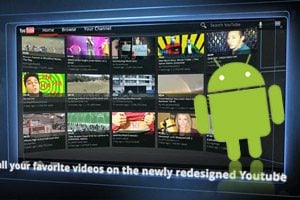- Mes amis
- Mon mobile
- Mes images
- Mes préférés
- Nos conseils pour bien utiliser les services Google (2de partie)
19. Configurer sa boîte prioritaire
Depuis quelques semaines, une icône jaune s’affiche à côté de certains de vos messages dans Gmail. Celle-ci symbolise une nouvelle fonction qui consiste à regrouper automatiquement dans une boîte « prioritaire » tous les messages que Google juge importants pour vous. Pour la mettre en ordre, cliquez en haut à droite sur Paramètres, puis sur Boîte de réception prioritaire. Vous y retrouverez les sections par défaut de Google (messages importants et non lus, messages suivis, etc.), et pourrez en ajouter d’autres.
Vous pouvez également décider de contourner les filtres que vous aviez mis en place en activant Contourner les filtres pour être sûr de ne rien rater. Et si vous ne souhaitez pas utiliser cette fonction, cochez Ne pas afficher la boîte prioritaire. N’oubliez pas ensuite de cliquer sur Enregistrer les modifications pour les mémoriser.
20. Classer ses courriers par ordre d’importance
Maintenant que votre boîte prioritaire est active, vous devez expliquer à Google quels messages vous devez absolument lire et quels sont ceux qui ne sont pas urgents. Pour ce faire, en haut de chaque message vous retrouvez une flèche jaune avec un +, ou une flèche grise avec un –. Si vous jugez ce message important, cliquez sur la flèche jaune, sinon, sur la flèche grisée. Vous pouvez aussi cliquer sur Créer un filtre, en haut à côté de la case de recherche. Choisissez les expéditeurs et les destinataires (les membres de votre famille, par exemple) ou les mots-clés prioritaires pour vous, puis cliquez sur Etape suivante. Cochez la case Toujours marquer comme important, puis cliquez sur Créer le filtre.
21. Partager ses lieux favoris
Le nouveau service Google Hotpot vous permet de noter vos lieux favoris : restaurants, salles de concerts, magasins, musées, etc. Et de voir les recommandations que vous font les amis proches de chez vous. Attention, pour qu’ils vous retrouvent, vous devez accepter de rendre public votre profil Google. Pour cela, allez sur Mon Compte, Paramètres de compte et cliquez sur Créer un profil. Pensez à vérifier que la case Permettre aux autres utilisateurs de me contacter (sans afficher mon adresse email) est bien cochée.
22. Intégrer Twitter et Facebook à Gmail
Si vous voulez éviter de jongler entre différentes fenêtres, vous pouvez suivre votre fil Twitter ou les statuts de vos contacts Facebook directement dans Gmail. Dans le menu Paramètres de votre compte, choisissez Labos (ou cliquez directement sur l’éprouvette verte si vous l’avez déjà activé). Dans la liste des fonctions proposées, choisissez celle intitulée Ajouter un gadget en indiquant l’URL, en cochant la case Activer correspondante. Cliquez sur Enregistrer les modifications, puis sélectionnez à nouveau Paramètres.
Un nouvel onglet apparaît, cliquez dessus. Allez chercher un lien vers un gadget pour Twitter, comme TwitterGadget, copiez-en l’adresse exacte et cliquez sur Ajouter. Pour Facebook, procédez de la même façon. Comme le gadget fourni par Google n’est pas très stable, mieux vaut en utiliser un autre, comme celui développé par iBuno. Suivant le gadget choisi, il apparaît dans la colonne de gauche ou en pleine page (celui de Facebook, notamment).
23. Envoyer des SMS via Google Chat
Google Chat peut vous permettre d’envoyer des SMS dans le monde entier. Pour cela, allez dans Paramètres, puis dans Labos et dans Activez SMS via le chat et Gadget SMS via le chat, puis cliquez sur Enregistrer les modifications. Ensuite, passez la souris sur l’un de vos contacts Gtalk. Une vignette d’identification apparaît. Cliquez sur le menu Vidéos et autres options, puis sur Envoyer un SMS. Saisissez le numéro de votre correspondant, si celui-ci n’est pas automatiquement renseigné. Une fenêtre de tchate s’affiche : entrez votre message et validez avec la touche Entrée de votre clavier.
Attention, ce service ne fonctionne que vers les Etats-Unis, Israël, les Territoires palestiniens, le Nigeria, le Ghana, le Kenya, le Sénégal ou la Zambie, pour l’instant. Attention, dans ce cas, c’est le destinataire qui paie le coût du SMS. De plus, sauf dans le cas des échanges avec les Etats-Unis qui ne sont pas limités, vous disposez d’un quota de 50 SMS à envoyer. Lorsque votre correspondant vous répond sur le tchate, vous récupérez un SMS de plus à envoyer. Une fonction bien pratique que nous souhaiterions pouvoir utiliser pour envoyer des SMS à nos correspondants en France. Bientôt, peut-être ?
24. Utiliser Latitude pour trouver ses proches
Google a été l’un des premiers à offrir un service de géolocalisation bien avant Foursquare, Twitter ou Facebook Lieux. Pour cela, il suffit de s’inscrire à Google Latitude et d’y ajouter ses amis (en précisant éventuellement à quel niveau de précision ils peuvent accéder). Conçu à l’origine pour les mobiles, il est désormais possible d’y accéder à partir de votre ordinateur.
L’une de ses fonctions permet de recevoir une alerte par mail ou par SMS quand l’un de vos contacts est proche de vous. Cochez juste la case Activez les alertes et l’historique Google Latitude, et cliquez sur Enregistrer. Si vous voulez recevoir un SMS, cochez la case SMS, sélectionnez le menu France dans le menu déroulant et entrez votre numéro de téléphone, cliquez sur Enregistrer.
🔴 Pour ne manquer aucune actualité de 01net, suivez-nous sur Google Actualités et WhatsApp.